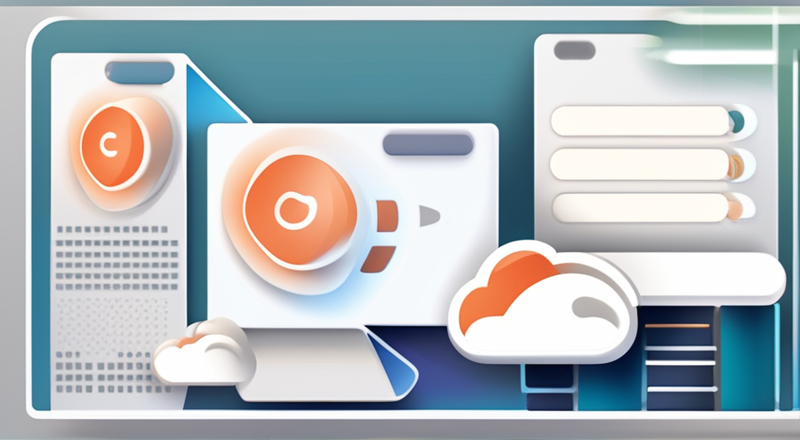
在日常生活和工作中,把音频文件保存在钉钉的云端是一个挺方便的做法。不过,很多人对怎么操作并不清楚。接下来,我会一步步详细说明怎样把音频文件上传到钉钉云盘的具体步骤和方法。
打开钉钉应用
将音频上传至钉钉云端,得先打开钉钉应用。可在手机或电脑桌面找到钉钉图标,轻点即可。若在电脑上,还能通过任务栏快速启动区直接打开。启动时间受设备和网络速度制约,通常几秒内就能进入主界面,随后便可开始上传。
进入钉钉云盘
打开软件,先转到云盘页面。在钉钉首页找到“工作台”,点击进入。不同版本的钉钉,“工作台”位置可能有所区别,但一般都很显眼。进入“工作台”后,找到“云盘”图标,点击即可进入钉钉云盘,为上传音频做好准备。
选择上传文件
打开钉钉云盘页面,随即开始上传操作。在软件的界面中,找到并点击位于顶部或侧边栏的上传图标,那里会看到一个“上传文件”的提示。点击这个提示后,设备会弹出文件选择界面,那时就可以挑选需要上传的音频文件了。
查找音频文件
在文件选择界面,面前是繁多的文件与文件夹,得找到音频文件。可以按照通常的文件存放习惯,在文件夹里寻找存放音频的特定文件夹;或者,使用搜索功能,在搜索栏里直接输入音频文件的名称,快速定位到所需音频文件。找到目标文件后,挑选并准备上传。
确认上传文件
挑选好音频资料,轻轻一点“上传”键。按下之后,文件便开始上传到钉钉的云存储空间。上传所需时长会根据文件大小和网络状况有所不同,较大的文件可能需要几分钟,有时甚至更长。上传成功后,你便能在云盘中查找到刚刚上传的音频,随时进行查阅或分享。
多途径传音频
除了前面讲过的操作,还有其他方法可以传音频。用客户端上传很方便,打开钉钉,到聊天或群里,按加号,选“文件”上传音频,上传完,文件就会保存在云端。此外,您还可以使用网页版上传文件。登录钉钉网页版,找到“云盘”区域,点击“上传文件”,挑选音频文件进行上传。这种方法特别适合那些习惯在较大屏幕上操作的用户。若音频文件存储在其他云服务中,请先下载至本地,再上传至钉钉云盘。
使用钉钉云盘上传音频时,大家是不是遇到过一些困扰?不妨在评论区分享一下您的遭遇。另外,别忘了给这篇文章点个赞,并转发给更多人看看。